Si vous jouez souvent à Call of Duty Modern Warfare, vous connaissez peut-être l’erreur Dev 6068. C’est une erreur courante, mais elle déroute de nombreux utilisateurs. Que pouvez-vous faire pour y remédier? Ici, on vous proposera quelques correctifs pour l’erreur.

À propos de l’erreur de développement 6068
Comme chacun le sait, Call of Duty Modern Warfare est un jeu célèbre et populaire. Il a de nombreux utilisateurs à travers le monde. Il est indéniable que c’est un excellent jeu. Cependant, cela ne veut pas dire que c’est parfait. En fait, il y a de nombreux problèmes avec Call of Duty Modern Warfare.
Par exemple, vous pouvez rencontrer l’erreur de lecture de disque [5.0], une erreur fatale, ainsi qu’une erreur d’utilisation du processeur à 100% lors de la lecture de Call of Duty Modern Warfare. En ce qui concerne les codes d’erreur, en voici quelques-uns que vous pouvez rencontrer fréquemment, comme l’erreur Dev 6071, 6165, 6328, 6068, 6065, etc.
Ces erreurs de développement peuvent provoquer un crash du PC et du jeu ou des écrans noirs. Par conséquent, c’est plutôt gênant. Comment corriger les erreurs de développement? Le contenu suivant de cet article se concentrera sur l’erreur de développement 6068 Modern Warfare et vous fournira plusieurs solutions disponibles.
L’erreur Dev 6068 est généralement accompagnée du message d’erreur « DirectX a rencontré une erreur irrécupérable ». Il vous indique même comment obtenir une assistance technique. Que signifie l’erreur 6068 de Modern Warfare Dev? Cela indique absolument qu’il y a quelque chose qui ne va pas avec le jeu ou votre PC.
Pour être précis, il est probable que les paramètres de jeu soient trop élevés pour votre ordinateur. De plus, vous ne lancez pas le jeu en tant qu’administrateur. Certainement, voici d’autres facteurs qui peuvent déclencher l’erreur 6068. Que pouvez-vous faire lorsque vous recevez l’erreur Dev 6068 Modern Warfare? Voici quelques mesures pour vous.
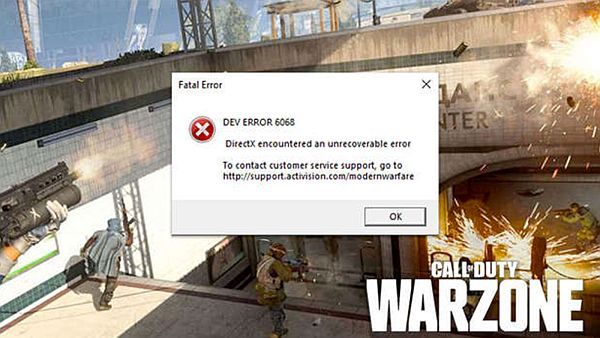
Solution 1: exécutez Call of Duty Modern Warfare en tant qu’administrateur
Lorsque l’erreur 6068 de Modern Warfare Dev se produit, la première solution consiste à exécuter Call of Duty Modern Warfare en tant qu’administrateur. Cette méthode s’est avérée utile non seulement pour l’erreur 6068, mais également pour la plupart des autres erreurs Dev.
Comment faire ça? Voici les étapes détaillées pour vous.
Étape 1: Ouvrez le lanceur Battle.net et ouvrez la fenêtre Call of Duty.
Étape 2: Après cela, cliquez sur l’onglet Options dans la partie droite de la fenêtre.
Étape 3: Dans le menu déroulant, cliquez sur Afficher dans l’explorateur pour continuer.
Conseil: Ici, vous pouvez également cliquer sur l’option Analyser et réparer dans le menu. S’il y a des fichiers de jeu manquants ou corrompus, le programme les téléchargera à nouveau après avoir cliqué sur l’option.
Étape 4: Recherchez et cliquez avec le bouton droit sur le fichier Call of Duty (le fichier qui porte l’extension .exe) dans le dossier Call of Duty, puis cliquez sur Exécuter en tant qu’administrateur dans le menu déroulant.
Étape 5: Lancez Call of Duty Modern Warfare et jouez-y pour voir si l’erreur Dev apparaît toujours. S’il existe, veuillez continuer.
Solution 2: désactivez la superposition NVIDIA
L’erreur Dev 6068 peut se produire en raison des fonctionnalités de superposition avec les programmes. Des programmes tels que GeForce Experience de Nvidia, AMD Overlay et Game Bar ont généralement cette fonctionnalité, ce qui peut être à l’origine de l’erreur 6068.
En outre, les applications logicielles de surveillance des performances (MSI Afterburn) sont également responsables de l’erreur Dev 6068 Modern Warfare. Dans ce cas, vous pouvez désactiver ces applications pour résoudre l’erreur.
Pour les programmes dotés de fonctionnalités de superposition, vous devez les désactiver pour résoudre le problème. Prenons l’exemple de GeForce Experience de Nvidia.
Étape 1: Quittez Call of Duty et mettez fin à tous ses processus associés via le Gestionnaire de tâches.
Étape 2: Lancez GeForce Experience.
Étape 3: Dans la partie gauche de la fenêtre, cliquez sur l’onglet Général.
Étape 4: Recherchez l’option Superposition en jeu et réglez-la sur l’état Désactivé.
Étape 5: Enregistrez les modifications et quittez GeForce Experience.
Solution 3: exécutez les commandes SFC / DISM
Les fichiers OS corrompus associés à DirectX peuvent également déclencher l’erreur Dev 6068. Pour cela, les utilitaires intégrés de Windows (SFC et DISM) peuvent vous aider à résoudre l’erreur en réparant les fichiers système corrompus. Voici les étapes respectives pour exécuter les 2 commandes.
Étapes pour exécuter SFC
Étape 1: Tapez cmd dans la zone de recherche, puis cliquez avec le bouton droit sur Invite de commandes et cliquez sur Exécuter en tant qu’administrateur.
Étape 2: Dans la fenêtre suivante, tapez sfc / scannow et appuyez sur Entrée. Ensuite, le programme analysera et réparera automatiquement les fichiers système corrompus détectés sur votre ordinateur.
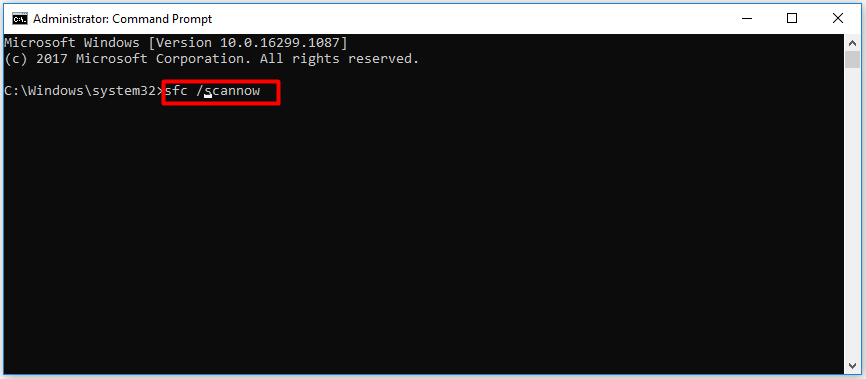
Étapes pour exécuter DISM
Étape 1: Ouvrez l’invite de commande en tant qu’administrateur à partir de la zone de recherche.
Étape 2: Dans la fenêtre contextuelle, entrez la commande DISM / Online / Cleanup-Image / RestoreHealth et appuyez sur la touche Entrée. Après cela, le programme DISM s’exécutera automatiquement.
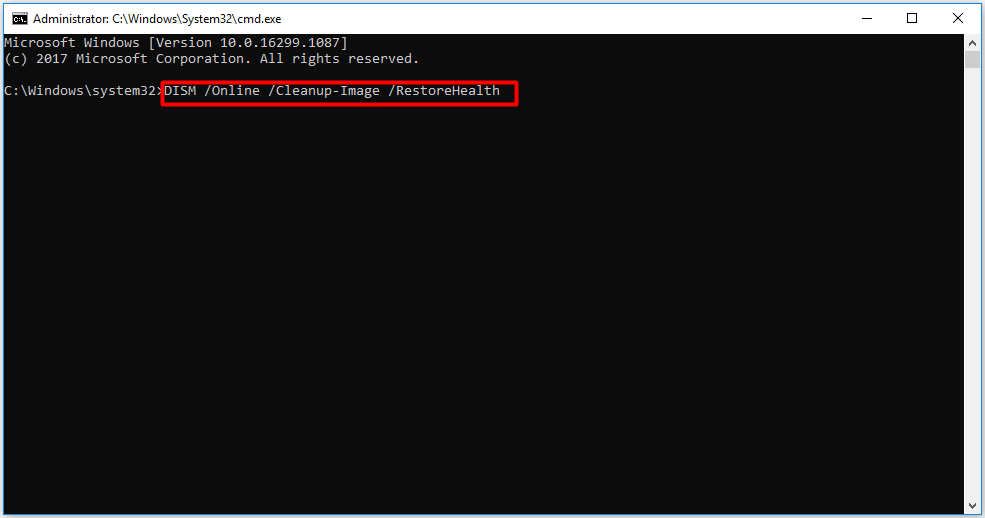
Solution 4: définir la guerre moderne sur une priorité élevée
Jouer avec les priorités du processus n’est pas une bonne idée lorsque vous ne savez pas ce que cela signifie, mais définir le processus de Modern Warfare sur une priorité élevée peut être utile. C’est parce que le jeu peut charger assez lourdement votre CUP et votre GPU.
Pour cela, vous pouvez suivre ces étapes.
Étape 1: Faites un clic droit sur l’icône Windows sur le bureau et cliquez sur Gestionnaire de tâches dans le menu contextuel.
Étape 2: Recherchez et cliquez avec le bouton droit sur le processus Call of Duty dans le menu, puis choisissez l’option Aller aux détails.
Étape 3: Dans la fenêtre suivante, cliquez avec le bouton droit sur le processus Call of Duty et placez votre souris sur l’option Définir la priorité, puis choisissez Élevé dans le menu contextuel.
Étape 4: Maintenant, vous pouvez vérifier si l’erreur est corrigée. Sinon, définissez la priorité sur Normal avec les étapes ci-dessus et essayez d’autres solutions à la place.
Solution 5: modifiez la fenêtre de jeu sur sans bordure
Si vous rencontrez l’erreur Dev 6068 lors de l’utilisation de multi-écrans, vous pouvez le résoudre en changeant le mode de jeu en sans bordure. Selon les rapports des utilisateurs, cette méthode fonctionne toujours lorsqu’ils rencontrent l’erreur 6068 avec un seul écran. Par conséquent, cette solution vaut la peine d’être essayée.
Étape 1: Lancez Call of Duty pour accéder à son interface principale, puis cliquez sur Paramètres> Graphiques.
Étape 2: Dans la fenêtre suivante, développez le mode d’affichage et cliquez sur l’option Plein écran sans bordure.
Étape 3: Enregistrez les modifications, puis voyez si l’erreur 6068 de Modern Warfare Dev est résolue.
Solution 6: mettez à jour Windows avec la dernière version
Comme vous le savez, Microsoft et les fabricants de systèmes publient souvent de nouvelles mises à jour pour les systèmes d’exploitation et les pilotes système pour améliorer les performances de l’ordinateur et corriger certains bugs. Si vos pilotes système sont obsolètes, vous pouvez rencontrer plusieurs problèmes, y compris l’erreur 6068.
Vous pouvez également mettre à jour votre Windows vers la dernière version en suivant les étapes ci-dessous.
Étape 1: Ouvrez les paramètres Windows en maintenant les touches Win et I. Tapez mise à jour dans la zone de recherche, puis sélectionnez Vérifier les mises à jour dans les résultats de la recherche.
Étape 2: Dans la partie droite de la fenêtre suivante, cliquez sur Rechercher les mises à jour, puis le programme téléchargera et installera automatiquement la dernière version pour vous.
Solution 7: abaissez les paramètres de particules du jeu
Si vous rencontrez l’erreur 6068, vous pouvez verrouiller le jeu Call of Duty à 3 images / s pour le corriger. Comme alternative, vous pouvez résoudre le problème en abaissant les paramètres de particules du jeu. Voici les étapes détaillées :
Étape 1: Ouvrez le panneau de configuration de NVIDIA.
Étape 2: cliquez sur Gérer les paramètres 3D.
Étape 3: Ouvrez les paramètres du programme et choisissez Call of Duty dans la liste donnée.
Étape 4: Modifiez le paramètre de synchronisation verticale sur Adaptive Half Refresh Rate.
Étape 5: Lancez Call of Duty pour vérifier si l’erreur est corrigée.
Solution 8: effectuez une installation propre de Windows
Si l’erreur Dev 6068 persiste, vous pouvez envisager de réinitialiser l’ordinateur ou d’effectuer une nouvelle installation.
Voici la fin de cet article. Les 8 principales solutions à l’erreur 6068 ont été illustrées étape par étape. Maintenant, c’est à vous de faire un choix. Vous pouvez en choisir un au hasard en fonction de votre situation.






